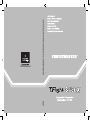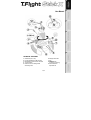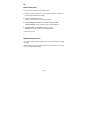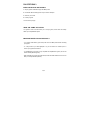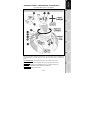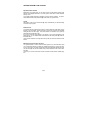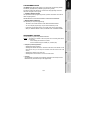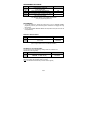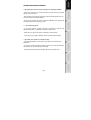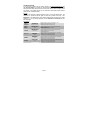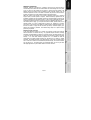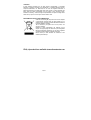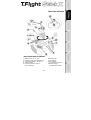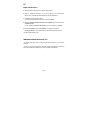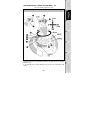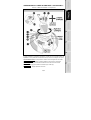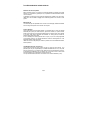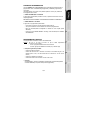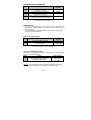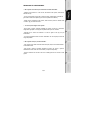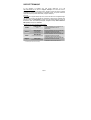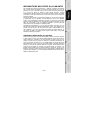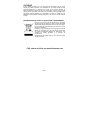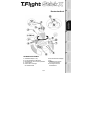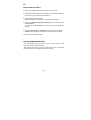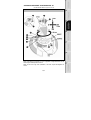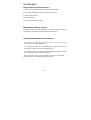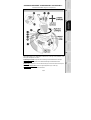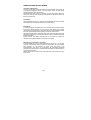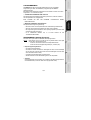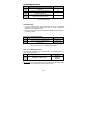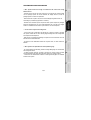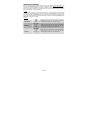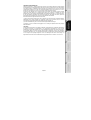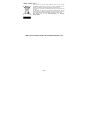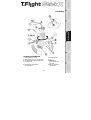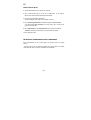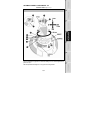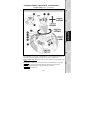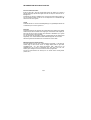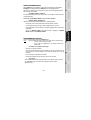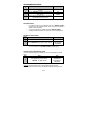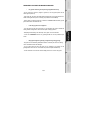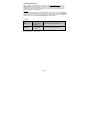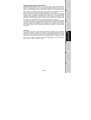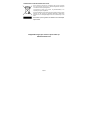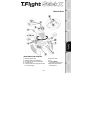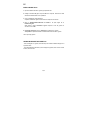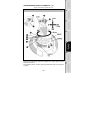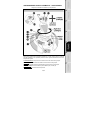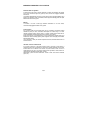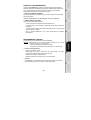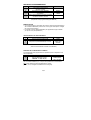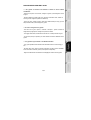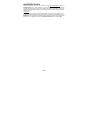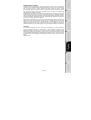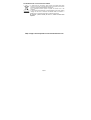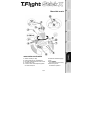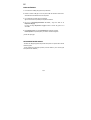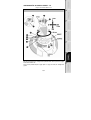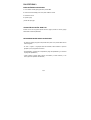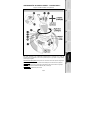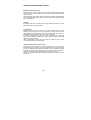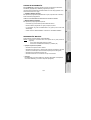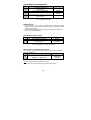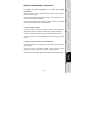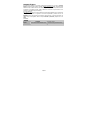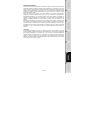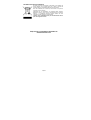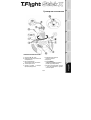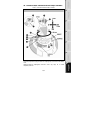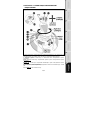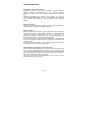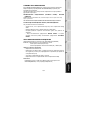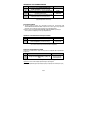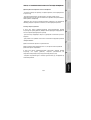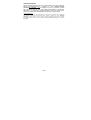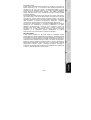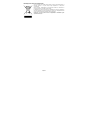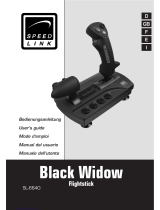Thrustmaster T-FLIGHT STICK X Manuale del proprietario
- Categoria
- Controlli di gioco
- Tipo
- Manuale del proprietario
La pagina si sta caricando...
La pagina si sta caricando...
La pagina si sta caricando...
La pagina si sta caricando...
La pagina si sta caricando...
La pagina si sta caricando...
La pagina si sta caricando...
La pagina si sta caricando...
La pagina si sta caricando...
La pagina si sta caricando...
La pagina si sta caricando...
La pagina si sta caricando...
La pagina si sta caricando...
La pagina si sta caricando...
La pagina si sta caricando...
La pagina si sta caricando...
La pagina si sta caricando...
La pagina si sta caricando...
La pagina si sta caricando...
La pagina si sta caricando...
La pagina si sta caricando...
La pagina si sta caricando...
La pagina si sta caricando...
La pagina si sta caricando...
La pagina si sta caricando...
La pagina si sta caricando...
La pagina si sta caricando...
La pagina si sta caricando...
La pagina si sta caricando...
La pagina si sta caricando...
La pagina si sta caricando...
La pagina si sta caricando...
La pagina si sta caricando...
La pagina si sta caricando...
La pagina si sta caricando...
La pagina si sta caricando...
La pagina si sta caricando...
La pagina si sta caricando...
La pagina si sta caricando...
La pagina si sta caricando...
La pagina si sta caricando...
La pagina si sta caricando...
La pagina si sta caricando...
La pagina si sta caricando...
La pagina si sta caricando...
La pagina si sta caricando...
La pagina si sta caricando...
La pagina si sta caricando...
La pagina si sta caricando...

1/12
Manuale d’uso
CARATTERISTICHE TECNICHE
1. Selettore USB (PC / PS3) 6. Slider per manetta
2. Connettore USB PC e PlayStation® 3 7. LED
3. Hat-switch per “Visuale” multi-direzionale 8. Pulsante PRESET
4. 12 pulsanti azione (scelta della programmazione)
5. Funzione timone tramite impugnatura rotante 9. Regolatore della resistenza
con vite di bloccaggio dell’impugnatura

2/12
PC
INSTALLAZIONE SU PC
1. Imposta il selettore USB del tuo joystick (1) in posizione “PC”.
2. Collega il connettore USB (2) ad una porta USB del tuo computer. Windows XP o Vista
individuerà automaticamente la nuova periferica.
3. I driver si installeranno automaticamente.
Completa l’installazione seguendo le istruzioni che compaiono sullo schermo.
4. Clicca su Start/Impostazioni/Pannello di controllo e fai quindi doppio clic su
Periferiche di gioco.
Nella finestra di dialogo Periferiche di gioco comparirà il nome del joystick con
associato lo stato di OK.
5. Nel Pannello di controllo, clicca su Proprietà per configurare il tuo joystick.
Test periferica: ti permette di testare e visualizzare tutte le funzioni del tuo joystick.
Ora sei pronto per giocare!
AVVISO IMPORTANTE PER UTENTI PC
- Prima di collegare il tuo joystick, assicurati sempre che il relativo selettore USB (1) si trovi
in posizione “PC”.
- Per evitare problemi di calibrazione, quando colleghi il tuo joystick, lascia la leva e il timone
al centro, senza muoverli.

3/12
CONFIGURAZIONE “PROFILO AUTOMATICO” - PC
Diagramma del “PROFILO AUTOMATICO” per PC
LED ROSSO
Questo profilo corrisponde alle configurazioni predefinite per la maggior parte dei giochi di
simulazione aerea per PC.
Ciò ti permetterà, pertanto, di iniziare a giocare immediatamente, senza dover configurare il
tuo joystick.

4/12
PLAYSTATION® 3
INSTALLAZIONE SU PLAYSTATION® 3
1. Imposta il selettore USB (1) del tuo joystick in posizione “PS3”.
2. Collega il connettore USB (2) ad una porta USB della tua console.
3. Accendi la tua console.
4. Avvia il tuo gioco.
Ora sei pronto per giocare!
USO DEL PULSANTE “HOME / PS”
Tramite il pulsante “Home / PS” del tuo joystick, potrai uscire dai giochi, accedere ai menu e
spegnere direttamente il tuo sistema PlayStation® 3.
AVVISO IMPORTANTE PER UTENTI PLAYSTATION® 3
- Prima di collegare il tuo joystick, accertati sempre che il selettore USB (1) si trovi in posizione
“PS3”.
- In modalità “1 giocatore”: se il tuo gamepad originale è acceso, affinché il tuo joystick funzioni
correttamente, dovrai spostare il gamepad sulla “porta controller 2”.
- Su PlayStation® 3, il joystick è compatibile unicamente con giochi PlayStation® 3 (non
funzionerà con titoli PlayStation® 2).
- Per evitare problemi di calibrazione, quando colleghi il tuo joystick, lascia la leva e il timone
al centro, senza muoverli.

5/12
CONFIGURAZIONE “PROFILO AUTOMATICO” - PLAYSTATION® 3
“Diagramma del “PROFILO AUTOMATICO” per PlayStation® 3
LED ROSSO
Questo profilo corrisponde alle configurazioni predefinite per la maggior parte dei giochi di simulazione
aerea per PlayStation® 3. Ciò ti permetterà, pertanto, di iniziare a giocare immediatamente, senza dover
configurare il tuo joystick.
Le 4 direzioni della leva: corrispondono alle 4 direzioni del mini-stick sinistro del tuo gamepad.
La manetta (6): corrisponde alle direzioni Su/Giù del mini-stick destro del tuo gamepad.
Il timone (5): corrisponde alle direzioni Destra/Sinistra del mini-stick destro del tuo gamepad.
Pulsante MAPPING: pressione simultanea dei pulsanti SELECT (SE) + START (ST).
Pulsante HOME / PS: pressione dell’omonimo pulsante.

6/12
INIZIARE A CONOSCERE IL TUO JOYSTICK
Resistenza della leva regolabile
A seconda del tuo stile di gioco, potresti desiderare un joystick ultra-sensibile, che risponda
al più piccolo movimento, oppure un joystick più duro, che offra una maggiore resistenza
durante l’uso.
La resistenza regolabile della leva del tuo joystick, rende questo controller adattabile a tutti i
giocatori. Per impostare il livello di resistenza, utilizza l’apposita rotella (9) posta nella parte
inferiore della base del tuo joystick.
Manetta
La manetta è in forma di slider (6), facilmente accessibile con la mano sinistra,
comodamente appoggiata alla base del tuo joystick.
Funzione timone
Il tuo joystick è dotato di una funzione timone, che in un aeroplano corrisponde ai pedali
utilizzati dal pilota per virare, consentendo all’aeroplano di oscillare lungo il suo asse
verticale (facendolo pertanto girare a sinistra o a destra). Questa funzione timone del tuo
joystick è utilizzabile ruotando l’impugnatura verso sinistra o verso destra.
Se nei tuoi giochi non usi la funzione timone (o se la hai associate ai pulsanti azione), puoi
disattivare la rotazione dell’impugnatura grazie all’apposita vite di blocco (5) posta alla base
dell’impugnatura stessa.
Usa un cacciavite a “lama” per cambiare la posizione della vite, bloccando/sbloccando così
la funzione timone.
Hat-switch “Visuale” multidirezionale
Il tuo joystick è dotato di un hat-switch “Visuale” (3) che, come dice la parola stessa, ti
consente (nei giochi che lo permettono) di poter dare un’occhiata istantanea a tutto quanto
avviene attorno al tuo abitacolo. Per usufruire di questa funzione, accedi al menu di
configurazione del tuo gioco e associa le differenti visuali (posteriore, sinistra, destra e le
visuali esterne) alle direzioni dell’hat-switch “Visuale”.
Naturalmente, potrai associare all’hat-switch “Visuale” anche alter funzioni alternative
(sparo, ecc.).

7/12
2 MODALITA’ DI PROGRAMMAZIONE
Tramite il pulsante PRESET (8) ed il LED (7) puoi sapere quale sia la programmazione
attualmente selezionata: AUTOMATICA (pre-impostata) o MANUALE (da te programmata).
Con una singola pressione del suddetto pulsante potrai passare da una modalità di
programmazione all’altra, persino durante il corso di un gioco.
• PROFILO AUTOMATICO: LED ROSSO
Questa è la programmazione predefinita: gli assi, le posizioni dei pulsanti e dell’ hat-switch
sono pre-programmati.
CONSULTA I DIAGRAMMI DELLA CONFIGURAZIONE “PROFILO AUTOMATICO”.
• PROFILO MANUALE: LED VERDE
Questa è la tua programmazione personale:
- I pulsanti, gli assi e l’hat-switch possono essere scambiati tra loro.
- In qualsiasi momento, potrai modificare la programmazione per meglio adattarla alle
tue esigenze.
- La programmazione manuale viene salvata automaticamente nel tuo joystick (anche
quando questo non è collegato).
- Se il tuo “PROFILO MANUALE” è vuoto, questo risulterà identico al “PROFILO
AUTOMATICO”.
PROGRAMMAZIONE / MAPPING
Puoi programmare il tuo joystick utilizzando il pulsante MAPPING.
Attenzione: questo pulsante non si trova nella medesima posizione per PC e PS3 (ti
consigliamo di consultare i relativi diagrammi):
- Per PC: premi direttamente il pulsante in questione.
- Per PS3: premi simultaneamente i pulsanti START (ST) + SELECT (SE).
• Esempi di possibili applicazioni:
- Scambio di posizioni tra i pulsanti.
- Scambio degli assi tra loro = direzioni della leva, della manetta o del timone
(associando le 2 direzioni del primo asse alle 2 del secondo)
- Scambiare le 2 direzioni di un medesimo asse.
- Scambiare i pulsanti con una direzione di un asse o dell’hat-switch.
• Eccezione:
Su PlayStation® 3, i pulsanti START (ST) e SELECT (SE) corrispondono anch’essi al
pulsante MAPPING (e non possono, pertanto, essere riprogrammati).

8/12
PROCEDURA DI PROGRAMMAZIONE
Passo Azione LED
1
Attiva il PROFILO MANUALE (8)
premendo il pulsante.
VERDE
2 Premi e rilascia il pulsante MAPPING. SPENTO
3
Premi e rilascia il pulsante o la direzione che intendi
programmare.
LAMPEGGIA IN
VERDE
4
Premi e rilascia il pulsante o la direzione cui desideri
associare la funzione in questione.
VERDE
Il tuo “PROFILO MANUALE” è ora attivo ed aggiornato
(comprendente la tua programmazione appena effettuata).
MEMORIA EEPROM
• Il tuo joystick è dotato di un chip interno che conserva in memoria tutte le programmazioni
del tuo “PROFILO MANUALE” (anche nel caso in cui il joystick risulti spento o scollegato
per un lungo periodo di tempo).
• Puoi salvare un diverso “PROFILO MANUALE” per ogni piattaforma di gioco utilizzata
(uno per PC ed uno per PlayStation® 3).
CANCELLAZIONE DI UN “PROFILO MANUALE”
Passo Azione LED
1 Attiva il tuo PROFILO MANUALE (8). VERDE
2 Tieni premuto il pulsante MAPPING per 2 secondi.
LAMPEGGIA IN
VERDE PER 2
SECONDI
Il tuo “PROFILO MANUALE” è stato cancellato
(tornando ad essere identico al “PROFILO AUTOMATICO”).
RIPRISTINO DELLE “IMPOSTAZIONI DI FABBRICA”
Puoi cancellare tutte le tue programmazioni e le impostazioni per PC e PlayStation® 3 con
una sola operazione:
Passo Azione LED
1
Premi simultaneamente i pulsanti
MAPPING + 11 (SE) + 12 (ST)
LAMPEGGIA IN
ROSSO/VERDE
PER 2 SECONDI
Tutti i tuoi “PROFILI MANUALI” (PC + PS3) e le tue impostazioni sono state cancellate.
Nota: questa operazione riavvierà completamente il tuo joystick
(pertanto, su PC, ti consigliamo di effettuarla al di fuori dei giochi).

9/12
RISOLUZIONE DEI PROBLEMI E AVVISI
• Il mio joystick non funziona come dovrebbe o sembra non essere calibrato
correttamente:
- Spegni il tuo computer o la tua console, scollega il tuo joystick, quindi ricollegalo e riavvia il
tuo gioco.
- Quando colleghi il tuo joystick: lascia la leva, il timone e la manetta al centro, evitando di
muoverli (per non incappare in problemi di calibrazione).
- Esci dal tuo gioco, scollega il joystick, verifica che il selettore USB (PC / PS3) (1) si trovi
nella posizione corretta, quindi ricollega il tuo joystick.
• Non riesco a configurare il mio joystick:
- Nel menu del tuo gioco “Opzioni / Controller / Gamepad o Joystick”: seleziona la
configurazione più appropriata o riconfigura le opzioni del controller.
- Per maggiori informazioni, fai riferimento al manuale d’uso o all’help online del tuo gioco.
- Per risolvere questi tipi di problemi, puoi anche utilizzare la funzione “MAPPING” del tuo
joystick.
• Il mio joystick è troppo sensibile o non abbastanza sensibile:
- Il tuo joystick potrebbe essersi calibrato mentre hai effettuato alcuni movimenti lungo gli
assi.
- Nel menu del tuo gioco “Opzioni / Controller / Gamepad o Joystick”: regola la sensibilità o
le zone morte del tuo controller (qualora questa opzione sia disponibile).
- Regola la resistenza della leva utilizzando la rotella (9) posta sotto la base del joystick.

10/12
ASSISTENZA TECNICA
Qualora riscontrassi un problema con il tuo prodotto, accedi al sito http://ts.thrustmaster.com e clicca su
Assistenza tecnica. Da qui, potrai accedere a vari servizi ed informazioni (Risposte alle Domande più
Frequenti (FAQ), le più recenti versioni di driver e software) che potrebbero esserti utili per risolvere il tuo
problema. Qualora il problema persistesse, puoi contattare il servizio di assistenza tecnica Thrustmaster
(“Technical Support”):
Tramite e-mail:
Per poter usufruire del servizio di assistenza tecnica tramite e-mail, dovrai prima registrarti online. Le
informazioni che fornirai aiuteranno i nostri esperti a risolvere più rapidamente il tuo problema. Fai clic su
Registrazione nella parte sinistra della pagina di Assistenza Tecnica e segui le istruzioni che appariranno
sullo schermo. Se sei già registrato, riempi i campi Username e Password e clicca quindi su Login.

11/12
INFORMAZIONI SULLA GARANZIA
Nel mondo, Guillemot Corporation S.A. (“Guillemot”) garantisce al consumatore che questo prodotto
Thrustmaster è privo di difetti nei materiali e nell’assemblaggio per un periodo di due (2) anni dalla prima
data di acquisto. Qualora il prodotto presentasse dei difetti durante tale periodo, contatta
immediatamente il servizio di Assistenza Tecnica, che ti indicherà la procedura da seguire. Se il difetto
viene confermato, il prodotto dovrà essere riconsegnato al luogo di acquisto (o a qualsiasi altra
destinazione indicata dall’assistenza tecnica).
Contestualmente a tale garanzia, il prodotto difettoso potrà essere riparato o sostituito, secondo il parere
del servizio di Assistenza Tecnica. Dove ciò è concesso dalle leggi vigenti, gli obblighi di Guillemot e
delle sue controllate sono limitati alla riparazione o alla sostituzione del prodotto Thrustmaster (compresi
eventuali danni indiretti). I diritti legali del consumatore, stabiliti dalla legge riguardante la vendita di beni
di consumo, non vengono intaccati da tale garanzia.
Questa garanzia non è applicabile se: (1) il prodotto è stato modificato, aperto, alterato o ha subito danni
derivati da un uso improprio o non corretto, da negligenza, da un incidente, dalla normale usura o da
qualsiasi altra causa non riconducibile a difetti nei materiali o nell’assemblaggio; (2) non vengono
rispettate le istruzioni fornite dal servizio di Assistenza Tecnica; (3) si stia utilizzando un software non
pubblicato da Guillemot, ossia un software soggetto ad una specifica garanzia offerta dal suo distributore.
COPYRIGHT
© 2007 Guillemot Corporation S.A. Tutti i diritti riservati. Thrustmaster® è un marchio registrato di
proprietà di Guillemot Corporation S.A. Playstation® è un marchio registrato di proprietà di Sony
Computer Entertainment, Inc. Windows®, XP e Vista sono marchi registrati di proprietà di Microsoft
Corporation per gli Stati Uniti e/o altri Paesi. Tutti gli altri marchi e nomi commerciali vengono qui citati
previa autorizzazione ed appartengono ai legittimi proprietari. Illustrazioni escluse. I contenuti, i design e
le caratteristiche possono essere oggetto di modifiche senza preavviso e possono variare da un Paese
all’altro.
Fabbricato in Cina.

12/12
RACCOMANDAZIONI PER LA SALVAGUARDIA DELL’AMBIENTE
Al termine della sua vita operativa, questo prodotto non dovrebbe essere gettato
assieme ai comuni rifiuti, ma dovrebbe essere portato ad un apposito punto di raccolta
destinato al riciclaggio del Materiale Elettrico ed Elettronico.
Ciò è confermato dal simbolo riportato sul prodotto, nel manuale d’uso o sulla
confezione.
A seconda delle proprie caratteristiche, i materiali potrebbero essere riciclati. Tramite il
riciclaggio ed altre forme di trattamento del Materiale Elettrico ed Elettronico, è
possibile fornire un importante contributo per la salvaguardia dell’ambiente.
Per conoscere i punti di raccolta più vicini a te, contatta le autorità locali
competenti.
FAQ, consigli e driver disponibili sul sito www.thrustmaster.com
La pagina si sta caricando...
La pagina si sta caricando...
La pagina si sta caricando...
La pagina si sta caricando...
La pagina si sta caricando...
La pagina si sta caricando...
La pagina si sta caricando...
La pagina si sta caricando...
La pagina si sta caricando...
La pagina si sta caricando...
La pagina si sta caricando...
La pagina si sta caricando...
La pagina si sta caricando...
La pagina si sta caricando...
La pagina si sta caricando...
La pagina si sta caricando...
La pagina si sta caricando...
La pagina si sta caricando...
La pagina si sta caricando...
La pagina si sta caricando...
La pagina si sta caricando...
La pagina si sta caricando...
La pagina si sta caricando...
La pagina si sta caricando...
-
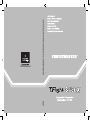 1
1
-
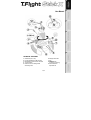 2
2
-
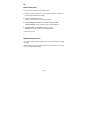 3
3
-
 4
4
-
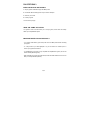 5
5
-
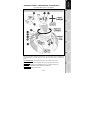 6
6
-
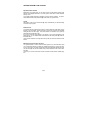 7
7
-
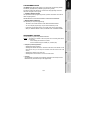 8
8
-
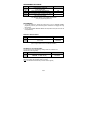 9
9
-
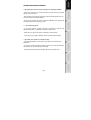 10
10
-
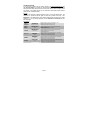 11
11
-
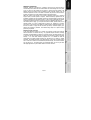 12
12
-
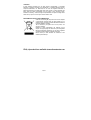 13
13
-
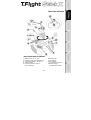 14
14
-
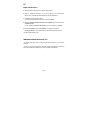 15
15
-
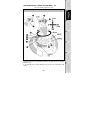 16
16
-
 17
17
-
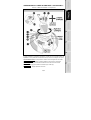 18
18
-
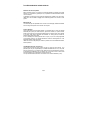 19
19
-
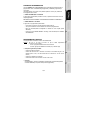 20
20
-
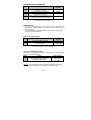 21
21
-
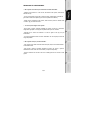 22
22
-
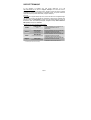 23
23
-
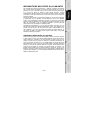 24
24
-
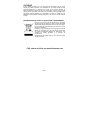 25
25
-
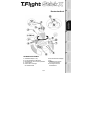 26
26
-
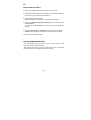 27
27
-
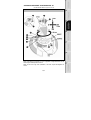 28
28
-
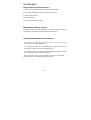 29
29
-
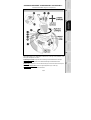 30
30
-
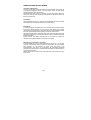 31
31
-
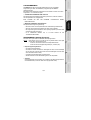 32
32
-
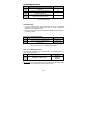 33
33
-
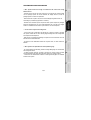 34
34
-
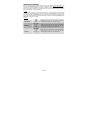 35
35
-
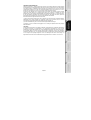 36
36
-
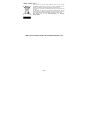 37
37
-
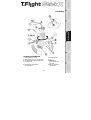 38
38
-
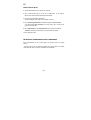 39
39
-
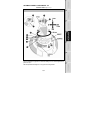 40
40
-
 41
41
-
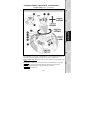 42
42
-
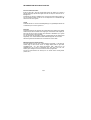 43
43
-
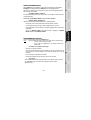 44
44
-
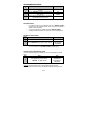 45
45
-
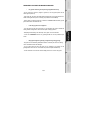 46
46
-
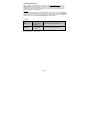 47
47
-
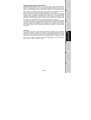 48
48
-
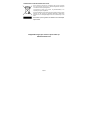 49
49
-
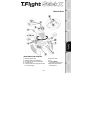 50
50
-
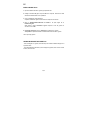 51
51
-
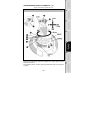 52
52
-
 53
53
-
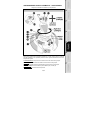 54
54
-
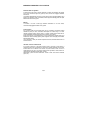 55
55
-
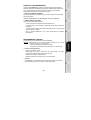 56
56
-
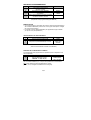 57
57
-
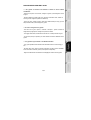 58
58
-
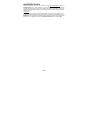 59
59
-
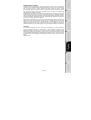 60
60
-
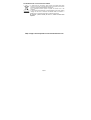 61
61
-
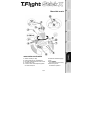 62
62
-
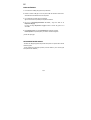 63
63
-
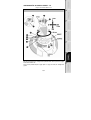 64
64
-
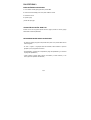 65
65
-
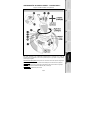 66
66
-
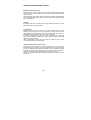 67
67
-
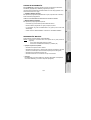 68
68
-
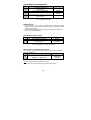 69
69
-
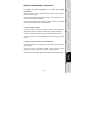 70
70
-
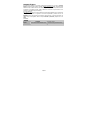 71
71
-
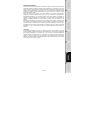 72
72
-
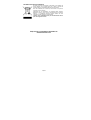 73
73
-
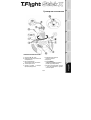 74
74
-
 75
75
-
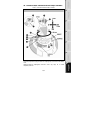 76
76
-
 77
77
-
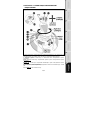 78
78
-
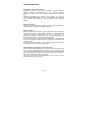 79
79
-
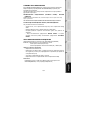 80
80
-
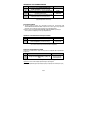 81
81
-
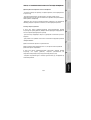 82
82
-
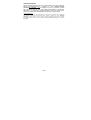 83
83
-
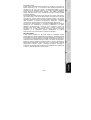 84
84
-
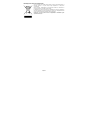 85
85
Thrustmaster T-FLIGHT STICK X Manuale del proprietario
- Categoria
- Controlli di gioco
- Tipo
- Manuale del proprietario
in altre lingue
- English: Thrustmaster T-FLIGHT STICK X Owner's manual
- français: Thrustmaster T-FLIGHT STICK X Le manuel du propriétaire
- español: Thrustmaster T-FLIGHT STICK X El manual del propietario
- Deutsch: Thrustmaster T-FLIGHT STICK X Bedienungsanleitung
- русский: Thrustmaster T-FLIGHT STICK X Инструкция по применению
- Nederlands: Thrustmaster T-FLIGHT STICK X de handleiding
Documenti correlati
-
Thrustmaster T.FLIGHT HOTAS X Manuale del proprietario
-
Thrustmaster T Flight Stick X Manuale utente
-
Thrustmaster 2960703 2971003 2962070 2960757 2960768 4160543 Manuale utente
-
Thrustmaster T-WIRELESS 3 IN 1 RUMBLE FORCE Manuale del proprietario
-
Thrustmaster T-WIRELESS 3-IN-1 Manuale del proprietario
-
Thrustmaster RUN'N' DRIVE 3-IN-1 Manuale del proprietario
-
Thrustmaster Run N Drive 3-in-1 Rumble Force PS2 and PS3 Manuale utente
-
Thrustmaster T.FLIGHT HOTAS X Manuale utente
-
Thrustmaster FERRARI GAMEPAD 430 SCUDERIA Manuale utente
-
Thrustmaster T-X3 CHARGE HUB Manuale del proprietario